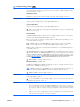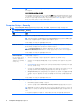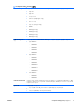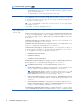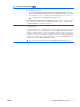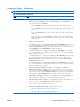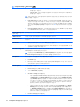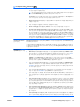Computer Setup (F10) Utility Guide
주: MS-DOS 가 아닌 운영체제를 시작한 후에는 MS-DOS 드라이브 문자 지정이 적용되지 않을
수도 있습니다.
일시적으로 부팅 순서 무시 바로 가기
부팅 순서에서 지정된 기본 장치가 아닌 다른 장치로 한 번 부팅하려면 컴퓨터를 재시작한 다음 모
니터 표시등이 녹색으로 변하면 F9 키를 누릅니다. POST 가 완료된 후 부팅 가능한 장치의 목록이
표시됩니다. 화살표 키를 사용하여 원하는 부팅 장치를 선택하고 Enter 키를 누릅니다. 그러면 컴
퓨터는 이 경우에만 선택한 비 기본 장치로 부팅합니다.
Computer Setup – Security
주: 특정 Computer Setup 옵션에 대한 지원 여부는 하드웨어 구성에 따라 다를 수 있습니다.
표 4 Computer Setup – Security
옵션 설명
Setup Password
설정(관리자) 암호를 설정 및 활성화할 수 있습니다.
주: 설정 암호를 설정한 경우 Windows 환경에서 Computer Setup 옵션을 변경하고, ROM 을 플래
시하고, 변경 사항을 특정 플러그 앤 플레이 설정에 적용해야 합니다.
자세한 내용은
데스크탑 관리 설명서
를 참조하십시오.
Power-On Password
파워온 암호를 설정 및 활성화할 수 있습니다. 전원 주기 후 파워온 암호 프롬프트가 표시됩니다.
올바른 파워온 암호를 입력하지 않으면 장치가 부팅되지 않습니다.
주: 아래 Password Options(암호 옵션)에서 활성화되지 않는 경우 Ctrl + Alt + Delete 또는
Restart from Windows(Windows 에서 다시 시작)와 같은 웜 부팅 시 암호가 나타나지 않습니다.
자세한 내용은
데스크탑 관리 설명서
를 참조하십시오.
Password Options
(이 선택 사항은 파워온
암호 또는 설정 암호가
설정되어 있는 경우에만
나타납니다.)
다음을 수행할 수 있습니다.
●
레거시 리소스를 잠글 수 있습니다(설정 암호가 설정되어 있는 경우에 나타남).
●
네트워크 서버 모드를 활성화/비활성화할 수 있습니다(파워온 암호가 설정되어 있는 경우에
나타남).
●
Ctrl+Alt+Delete 를 눌러 웜 부팅하는 경우 암호가 필요한지를 지정합니다(파워온 암호가 설정
되어 있는 경우에 나타남)
●
브라우저 모드 설정을 활성화/비활성화합니다(설정 암호가 설정되어 있는 경우에 나타남). 설
정 암호를 입력하지 않으면 F10 설정 옵션을 변경할 수는 없지만 볼 수는 있습니다.
●
Stringent Password(강력한 암호)(파워온 암호가 설정되어 있는 경우에 나타남)를 활성화/비활
성화할 수 있습니다. 활성화한 경우 내장 암호 점퍼를 생략하여 파워온 암호를 비활성화합니
다.
자세한 내용은
데스크탑 관리 설명서
를 참조하십시오.
Smart Cover(일부 모델) 다음을 수행할 수 있습니다.
●
Cover Lock 을 잠금/잠금 해제할 수 있습니다.
●
덮개 제거 센서를 사용하여 Disable/Notify User/Setup Password 옵션을 설정할 수 있습니다.
주: Notify User 기능은 덮개가 제거된 것을 센서가 감지하여 사용자에게 알려 줍니다. 덮개가 제
거된 것을 센서가 감지한 경우 컴퓨터를 부팅하려면 Setup Password 에 설정 암호를 입력해야 합
니다.
이 기능은 특정 모델에서만 지원됩니다. 자세한 내용은
데스크탑 관리 설명서
를 참조하십시오.
6
Computer Setup(F10) 유틸리티
KOWW